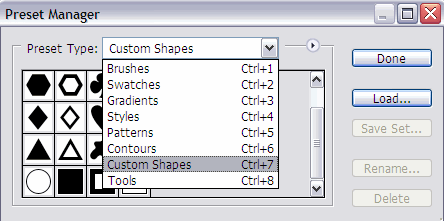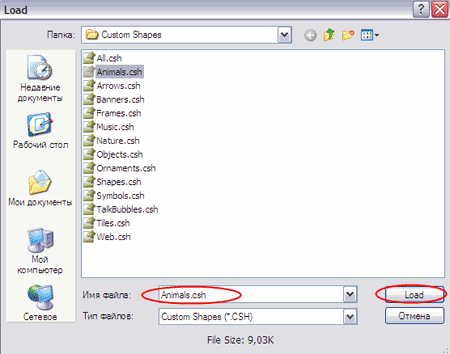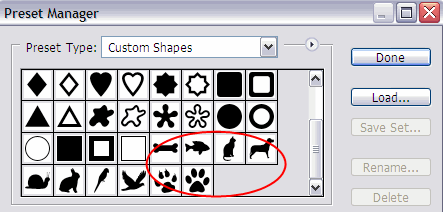-Метки
-Рубрики
- Национальный костюм (199)
- финский костюм (1)
- Греческий костюм (1)
- Алжирский костюм (1)
- Костюм Шотландии (1)
- Венгерский костюм (1)
- Австрийский костюм (3)
- Армянский костюм (1)
- Белорусский костюм (1)
- Бельгийский костюм (1)
- Болгарский костюм (2)
- Вьетнамский костюм (1)
- Голландский костюм (1)
- Дания-костюм (1)
- Индийский костюм (2)
- Испанский костюм (10)
- Итальянский костюм (5)
- Китайский костюм (12)
- Корейский костюм (4)
- Костюмы кавказских народов (1)
- Латвийский костюм (1)
- Мексиканский костюм (1)
- Монгольский костюм (2)
- Мордовский костюм (1)
- Народы Кавказа в национальных костюмах-худ.М.Тильк (2)
- Немецкий костюм (18)
- Нидерландский костюм (6)
- Норвежский костюм (1)
- Польский костюм (4)
- Португальский костюм (2)
- Румынский костюм (1)
- Русский костюм (67)
- Татарский костюм (2)
- Турецкий костюм (1)
- Украинский костюм (13)
- Французский костюм (9)
- Шведский костюм (1)
- Швейцарский костюм (2)
- Эстонский костюм (3)
- Японский костюм (11)
- Вышивка.Кружево. (7)
- Миниатюры (2)
- Cigarette Cards (0)
- Leibig cards (5)
- Ботаническое (19)
- Бродилки (4)
- Военный костюм (26)
- Декор (22)
- Для дневника (130)
- Животные (34)
- Игральные карты (10)
- Иллюстрации (101)
- Искусство (427)
- Исторический костюм (34)
- история (81)
- Китай-фото (123)
- Китайская живопись (102)
- Клипарт (23)
- Клипарт-девушки 3D (4)
- Коллаж в Корел (71)
- Коллаж в ФШ (30)
- корея (16)
- Кошки (13)
- кулинарные рецепты (45)
- Маски ФШ (6)
- Мода (28)
- Натюрморт (51)
- Орнамент (21)
- Открытки (48)
- Программки (54)
- Птицы (47)
- Рамки (1)
- Рукоделие (2)
- Скрап-наборы (18)
- Старинные Манускрипты (7)
- Театральный костюм (14)
- Уроки PSP (3)
- Уроки ФШ (69)
- Фильтры ФШ иPSP (15)
- Фото (94)
- Фракталы-фоны (3)
- Цветы (30)
- Япония (81)
- Японское исскуство (60)
-Цитатник
«Курица под кайфом» и «Шуба без селёдки» Классика, конечно, на все времена. Но, как мы помним со...
В плену пионов... Художник Елена Перминова. - (0)В плену пионов... Художник Елена Перминова. Вся живопись здесь В плену пионовКогда пион цветет в...
Народы России - (0)Народы России Россия - одна из самых многонациональных стран мира. По данным на 2024 год на ее те...
Ошибана: древнее японское искусство живописи без красок - (0)Ошибана: древнее японское искусство живописи без красок Ошибана (яп. 押し花)...
Урок 2065: что делать если отказала компьютерная мышь и как обойтись без неё - (1)Урок 2065: что делать если отказала компьютерная мышь и как обойтись без неё Если у Вас внезапно...
-Поиск по дневнику
-Подписка по e-mail
-Друзья
-Постоянные читатели
-Сообщества
-Статистика
Установка дополнений в ФОТОШОП |
Как установить новые фигуры в PhotoshopЭтот урок поможет вам установить новые фигуры.
Вы скачали файл с новыми фигурами (этот файл находится у вас на рабочем столе или вы уже разместили его в специальной папке для скаченных дополнений)
Появится такое окошко, где если нажать на кнопку под буквой А, то вы сможете выбрать вид дополнения, который вы хотите установить - это кисти, текстуры, фигуры, стили и т.д. Кнопка Б показывает разновидности дополнения. Выбираем вид дополнения - фигуры - Custom Shapes (Заказные фигуры)
Значит кликаем по строке Custom Shapes (Заказные фигуры) и нажимаем Load (Загрузить)
Появляется новое окошко. Здесь вы указываете адрес скаченного файла с фигурой.
И снова нажимаете Load Теперь, если вы опустите полосу прокрутки вниз, то увидите новые фигуры.
Вот и все, программа Photoshop скопировала указанный файл со стилями в свой набор. Можете пользоваться! Нарисован голубь с использованием фигуры птицы.
До встречи на www.photoshop-master.ru! Данная статья подготовлена для Вас командой сайта http://www.photoshop-master.ru |
 |
| Рубрики: | Уроки ФШ |
| Комментировать | « Пред. запись — К дневнику — След. запись » | Страницы: [1] [Новые] |